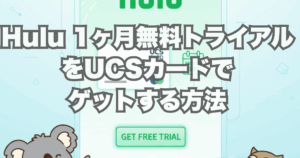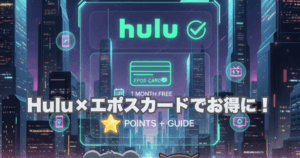【図解】Huluの「解約ボタン」はどこ?アプリ・支払い方法別の手順を徹底解説

Huluの解約ボタン、一体どこにあるんだろう…?
私も実は、この謎を解くのに一苦労した経験があります。
アプリを何度タップしても見つからず、ウェブサイトでも「あれ?どこ?」と、正直、かなり焦りました…。
でも、ご安心ください。Huluの解約って、支払い方法や利用しているデバイスによって手順が少しずつ違うから、迷うのは当たり前なんですよね。
「アプリを消しただけじゃ解約にならない!」なんて、私も最初は知りませんでしたし(笑)!
この記事では、私と同じように「Huluの解約、どこからすればいいの?」と悩んでいるあなたの力になりたいと思って、私の実体験も交えながら、解約ボタンの具体的な場所から、支払い方法別の詳しい手順、そして「解約できない!」というトラブルに直面した時の対処法まで、これでもか!
というくらい徹底的に解説していきますね。
この記事を読み終えれば、もう迷うことはありません。
安心して、あなたのHulu解約を完了できるはずですよ!
🎬 子供向けアニメも豊富!Huluなら安心のキッズモード付き
親子で安心して楽しめるVODを探しているならHuluがおすすめです。
キッズ専用プロフィールや視聴制限機能があるので、子供に安心して使わせられます。
私がHulu解約で「これってどこ?」と悩んだこと
正直な話、私もHuluを解約しようとした時、最初はどこから手続きすればいいのか全然分からなくて、かなり悩みました。
特に「あれ?解約ボタンってどこにあるんだろう?」って、焦った思い出がありますね。
アプリには「解約ボタン」がない!私も最初、探し回りました…
私もそうだったんですけど、多くの人がまず「Huluのアプリを開けば解約できるんじゃない?」って思いますよね?
私もそう思って、iPhoneやAndroidのHuluアプリを必死にタップしまくったんですけど、全然「解約ボタン」が見つからないんです!
結局、Huluアプリやテレビからは直接解約できないって知って、すごく驚きました。
あれって、視聴とか検索機能に限定されてるんですね。
「じゃあ、アプリをアンインストールしたら解約になるのかな?」なんて甘く考えてた時期もありました(笑)。
でも、アプリを削除しただけじゃ契約は解除されず、料金が発生し続けてしまうって知って、本当に焦りましたよ!
ちゃんと解約するには、スマホやPCのブラウザからHulu公式サイトにアクセスしなきゃいけないって、もっと早く知りたかったです!
「解約」と「退会」って全然違うの?私も知って驚きました
Huluの解約手続きを進める中で、もう一つ「え、そうなの!?」って思ったのが、「解約」と「退会」の違いでした。
私、正直、この二つって同じ意味だと思ってたんです。
Huluでは、「解約」は月額料金の請求を止めることで、無料トライアルや有料プランの契約を終わらせることを指すんですね。
これに対して「退会」は、Huluのアカウントそのものを完全に削除することで、登録情報や視聴履歴、プロフィールまで全部消えちゃうんですって。
これを知った時は、「危なかった…」って思いました。
だって、もし将来またHuluを使いたくなった時に、退会しちゃってたら、同じメールアドレスで再登録したり、キャンペーンを利用したりするのに制限が出ちゃう可能性もあるって言うじゃないですか。
だから、まずは「解約」で様子を見るのが無難だなって、私も学びましたよ。
まずはここから!Hulu公式サイトでの解約手順(私もこれで完了しました!)
Huluの解約って、支払い方法によって手順が違うからちょっと複雑なんですけど、一番基本的なのはHulu公式サイトから手続きする方法ですよね。
私も最終的にはこの方法で無事に完了できました!
クレジットカード払いだったり、Hulu公式サイト経由で登録した場合は、この方法で解約できますよ。
🎯 Hulu解約手順 完全図解ガイド
私も実際にこの手順で解約しました!画面を見ながら安心して進めてください
アカウント管理
現在の契約
プラン: Huluベーシックプラン
月額料金: ¥1,026(税込)
次回請求日: 2025年10月16日
⚠️ 解約内容の確認
• 解約日: 2025年10月16日
• それまでは引き続きご利用いただけます
• 解約後はすべてのコンテンツが視聴できなくなります
🎉 解約手続きが完了しました!
解約確認メールがご登録のメールアドレスに送信されます。
契約期間終了日まではHuluをご利用いただけます。
- 解約確認メールは必ず保存しておきましょう
- 契約期間終了日までは視聴可能です
- 再契約はいつでも可能です
※上記は実際の遷移画面をもとに作成したイメージ画像です。
パスワード再入力やオーナープロフィール選択…ちょっとした一手間がありました
解約手続きを行うには「オーナープロフィール」を選択する必要があります。
オーナープロフィールは一番左(または左上)に表示されます。
私も最初、どれを選べばいいか分からずに迷いました!
アカウント設定や解約など重要な操作を行う前に、セキュリティ確認のため再度パスワード入力が求められます。
ここで入力するのは、最初にログインした時と同じパスワードです。
• メールアドレス:Hulu登録時に使用したもの
• パスワード:このパスワードを後で「再入力」することになります
• パスワードを忘れた場合は、下のリンクから再設定可能です
実際の解約フローはこんな感じでした!
私が迷ったポイント
- プロフィール選択:どれがオーナーか分からなかった
- パスワード再入力:なぜもう一度入力?と思った
- 解約ボタン:少し下にスクロールしないと見えない
※上記は実際の遷移画面をもとに作成したイメージ画像です。
Hulu公式サイトにアクセスしてログインした時、「よし、これで解約できる!」って思ったんですけど、すぐに手続きには進めませんでした。
まず、プロフィール選択画面が出てきて、どれを選べばいいのか一瞬迷ったんです。
一番左か左上にある「オーナープロフィール」を選ばないといけないって知って、「なるほどね!」って納得しました。
それに、オーナープロフィールを選んだ後も、さらにパスワードの再入力を求められる画面が出てきた時は、「まだ入力するの!?」ってちょっとした手間を感じましたね。
セキュリティのためとはいえ、解約の時って焦っているから、こういう一手間が意外とドキドキするものだなって思いましたよ。
でも、これも無事に乗り越えれば、アカウントページに進めるので、頑張ってくださいね!
「ご解約の前に」が表示されたら、もう少しで完了!
月額: ¥1,026(税込)
解約日: 2025年10月16日
上記日時まではご利用いただけます。
「まもなくご契約が解除されます。」
と表示されたら成功です
→ 長いページなので下までスクロール必須
→ 解約を思いとどまらせる画面だが、気にせず進む
→ 答えなくても手続きは進められる
※上記は実際の遷移画面をもとに作成したイメージ画像です。
アカウントページから「解約する」とか「キャンセル手続きに進む」ボタンを押したら、次に「ご解約の前に」っていう画面が表示された時は、「え、まだ何かあるの!?」って正直思っちゃいました。
ここで「おすすめ作品」とか「支払い方法」の確認が求められるので、「Huluさん、最後の抵抗かな?」なんて勝手に想像したりして(笑)。
でも、この画面を一番下までスクロールして「解約ステップを進める」を押せば、もうゴールは目の前なんです!
アンケートに答える画面(これは任意で飛ばしてもOKなんですけどね)を通過すれば、最終的に「解約する」ボタンを押して完了です。
私もこの時、「ついに終わる!」って安堵したのを覚えています。
これでアカウントページに「まもなくご契約が解除されます。」って表示されたら、もう解約手続きは完了ですよ!
サービスは表示された日にちまで利用できるそうなので、最後に気になる作品があれば見納めですね。
Huluの解約って、どこで契約したかによって解約方法が全然違うから、本当に困りますよね!
私も自分の支払い方法だと「どこから解約できるんだろう?」って、最初はすごく悩みました。
でも、大丈夫。私の経験も踏まえて、支払い方法別に「解約ボタン」がどこにあるのか、詳しくお話ししますね。
私の支払い方法はどれ?決済方法別に見る「解約ボタン」の場所
🔍 私の支払い方法はどれ?決済方法別解約ガイド
Huluアカウントページ →「登録済みのお支払い方法」で確認
- 1 Huluアカウントページにログイン
- 2 「サービスのご利用状況」を確認
- 3 「解約する」ボタンを押す
- 1 iPhoneの「設定」アプリを開く
- 2 「Apple ID」→「サブスクリプション」
- 3 「Hulu」→「サブスクリプションをキャンセル」
- 1 Google Play ストアアプリを開く
- 2 右上アイコン→「お支払いと定期購入」
- 3 「定期購入」→「Hulu」→「解約」
- 1 Amazonサイトにログイン
- 2 「メンバシップおよび購読」
- 3 「Hulu」→「自動更新をオフ」
- 1 各キャリアのマイページにログイン
- 2 「有料コンテンツ・サービス」
- 3 「Hulu」を見つけて解約
🔧 困った時のチェックポイント
✅ Huluサイトで解約ボタンが見つからない
→ iTunes・Google Play・Amazon・キャリア決済の可能性
✅ 「AppleのWebサイトに移動」と表示
→ iTunes Store決済です
✅ 支払い方法が分からない
→ Huluアカウントページの「登録済みのお支払い方法」で確認
※上記は実際の遷移画面をもとに作成したイメージ画像です。
クレジットカード決済なら、Hulu公式サイトでサクッと終了
もしあなたがHuluをクレジットカードで契約していたなら、解約はHulu公式サイトから簡単に手続きできますよ。
私もそうだったんですけど、スマホやPCのブラウザでHuluにログインして、アカウントページに進むだけ。
そこで「解約する」とか「キャンセル手続きに進む」っていうボタンを見つけたら、あとは案内に従って進めるだけです。
これでサクッと終わるから、「なんだ、意外と簡単じゃん!」って拍子抜けしちゃいました(笑)。
iTunes Store/Google Play決済は端末の設定から!私もHuluアプリではないと知って納得
📱 iTunes Store/Google Play決済は端末の設定から!
私もHuluアプリではないと知って納得しました
「Huluアプリで解約できないの?」
iPhone・Androidは各端末の設定画面から解約するんですね!
次回更新: 2025年10月16日
次回請求: 2025年10月16日
📋 端末別の解約手順
🍎 iPhone・iPad の場合
🤖 Android の場合
💡 私が学んだポイント
✅ Huluアプリからは解約できない!
端末の設定やストアアプリから解約する必要があります。
✅ アプリを削除しても解約されない
アプリを削除しただけでは課金が続きます。必ず解約手続きをしてください。
✅ 解約後も期間末まで利用可能
解約しても、支払い済み期間の最後まで視聴できます。
※上記は実際の遷移画面をもとに作成したイメージ画像です。
私が一番「え、そうなの!?」って思ったのが、iTunes Store決済やGoogle Play決済の場合でした。
まさかHuluアプリからは直接解約できないなんて!
私もHuluアプリを開いて探し回ったんですけど、全然見つからなくて。
「アプリを消しただけじゃダメ」ってこと自体も衝撃でしたが、解約するには、iPhone・iPadならApp Storeのサブスクリプションから、AndroidならGoogle Playのお支払いと定期購入ページから手続きしないといけないんです。
これを知った時は「なるほど、そっちで管理してるのか!」って納得しました。
端末の設定画面から「サブスクリプション」や「定期購入」を探してHuluを選ぶ、この手順さえ覚えておけば大丈夫ですよ。
Amazonアプリ内決済もAmazonの定期購読ページへ!Fire TVだけでは解約できませんでした
📺 Amazonアプリ内決済もAmazonの定期購読ページへ!
Fire TVだけでは解約できませんでした
Fire TVでHuluを契約したので「Fire TVから解約できるだろう」と思っていました。
でも実際はAmazonのウェブサイトから手続きが必要だったんです!
Amazon Fire TV・Fire タブレットで契約した場合も、
Amazonのウェブサイト(PC/スマホ)から解約手続きが必要です
🔥 Fire TV利用者が陥りやすい罠
Fire TV、Fire タブレットで契約した場合も、必ずAmazonのウェブサイト・アプリから手続きが必要です。
✅ 正しい解約場所
• PC・スマホのAmazonウェブサイト
• スマホのAmazonアプリ
💡 確認方法
解約完了後「定期購読の自動更新はオフになっています」と表示されます。
※上記は実際の遷移画面をもとに作成したイメージ画像です。
Amazonアプリ内決済でHuluを契約した場合も、ちょっと注意が必要です。
Fire TV StickやスマートテレビのHuluアプリからは解約できないのはもちろん、Fire TV Stickだけで手続きを完結させるのは難しいんですよね。
私もFire TVのHuluアプリをいじくり回して「あれ、どこにもない…」ってなっちゃいました。
結局、Amazonの公式サイトにログインして、定期購読のページから自動更新をオフにしないといけないんです。
最初は「Fire TVで登録したんだからFire TVで解約できるはず!」って思い込んでたから、この手間には少し戸惑いましたね。
ケーブルテレビや楽天モバイル経由…私の場合は契約元に直接連絡が必要でした
さらに複雑なのが、ケーブルテレビや楽天モバイルなどの特定のオプションサービス経由でHuluを契約している場合です。
これらの場合は、Hulu公式サイトに解約ボタンが表示されないので、Hulu側では解約できないんです。
私の周りにも、ケーブルテレビ経由で契約していた人がいて、結局、Huluではなく契約したケーブルテレビ局に直接連絡しないといけなかったと言っていました。
mineo、BB.excite、eo、BBIQ、近鉄ケーブルネットワーク、ブロードワイマックス、メガエッグオプションサービスなども同様に、各社サイトから解約手続きをする必要があるみたいですね。
自分の契約元がどこなのか、事前にしっかり確認しておくことが本当に大切だと痛感しました。
「本当に解約できた?」私の不安を解消した確認方法
✅「本当に解約できた?」私の不安を解消した確認方法
解約後の確認は、読者にとって最後の不安を取り除く大切なステップです
「解約ボタンは押したけど、本当に解約できてるのかな?」
「また来月請求されたらどうしよう…」
そんな不安を解消する確認方法をご紹介します!
ご利用いただけます
宛先: your-email@example.com
いつもHuluをご利用いただき、ありがとうございます。
解約手続きが完了いたしました。
ご利用期間:2025年10月16日まで
上記日時までは引き続きサービスをご利用いただけます。
⚡ 30秒でできる解約確認
「まもなくご契約が解除されます」の表示
解約完了メールの受信
いつまで視聴可能かの日付
決済サイトでも解約状況を確認
⚠️ よくある「解約できていない」ケース
❌ アプリを削除しただけ
iPhone・Androidアプリを削除しても解約されません
❌ 複数アカウントの存在
別のメールアドレスでもう1つアカウントがある可能性
❌ 家族のアカウント
家族が契約したアカウントが残っている可能性
✅ 確実な確認方法
クレジットカード・携帯キャリアの明細もチェックしましょう
💡 私が実践している安心TIPS
📱 スクリーンショットを撮る
「まもなくご契約が解除されます」の画面を保存しておく
📧 解約メールを保存
万が一のトラブル時に証拠として使える
📅 カレンダーに登録
利用期限をカレンダーアプリに登録して忘れないようにする
💳 明細を確認
翌月のクレジットカード・携帯料金の明細で最終確認
🎯 解約確認の決定版
この2つが揃えば、100%解約完了です!
不安になったときは、いつでもこの方法で確認してくださいね。
※上記は実際の遷移画面をもとに作成したイメージ画像です。
「解約手続きはしたけど、本当にちゃんと解約できたのかな…?」
これ、Huluに限らず、サブスクリプションサービスを解約する時って、誰もが一度は抱く不安ですよね!
私も何度も確認して「これで大丈夫かな?」ってドキドキしました。
そんな私の不安を解消してくれた確認方法をご紹介します。
解約完了メール、迷惑メールフォルダもくまなくチェックしました!
解約手続きが完了したら、まず真っ先に確認したのはHuluから届く「解約完了の通知メール」迷惑メールフォルダに振り分けられていたなんてことがありました(笑)。
だから、もしすぐにメールが見つからなくても、諦めずに迷惑メールフォルダもくまなくチェックしてみてくださいね。
このメールには、いつまでサービスが利用できるかの期日も書いてあるから、とっても便利ですよ。
アカウントページで「まもなくご契約が解除されます」の文字を見てひと安心
✅ アカウントページで「まもなくご契約が解除されます」の文字を見てひと安心
私もこの表示を見た時、本当に安心しました
月額料金:¥1,026(税込)
契約開始日:2025年9月16日
契約終了予定日:2025年10月16日
お支払い方法:クレジットカード(**** **** **** 1234)
契約終了日まではすべての機能をご利用いただけます。
2025年10月16日以降は自動的にサービスが停止されます。
💭 私がこの画面で感じたこと
❶ 確実な安心感
「まもなくご契約が解除されます」この一文で、解約手続きが確実に完了したことが分かりました。
❷ 利用期限の明確化
「2025年10月16日まで」という具体的な日付で、いつまで使えるか分かって安心。
❸ 無駄遣いしてない実感
支払った分は最後まで使えるので、損した気分にならないのが良かったです。
✅「まもなくご契約が解除されます」 = 解約手続き完了の証拠
✅具体的な終了日表示 = いつまで利用可能かが明確
✅自動的に解約される = 追加料金の心配なし
✅期限まで利用可能 = 支払った分は無駄にならない
🌟 最後に
もう心配する必要はありません。
私も同じようにこの画面を見て、本当に安心できました。
あなたも同じ気持ちになれるはずです!
※上記は実際の遷移画面をもとに作成したイメージ画像です。
メールが見つからない時や、より確実に確認したい時に頼りになるのが、Huluのアカウントページです。
Huluにログインして自分のアカウントページを開くと、「まもなくご契約が解除されます。」という文言が表示されていれば、解約手続きは無事に完了している証拠なんです。
この文字を見た時は、本当に「ああ、よかった…!」って心底ホッとしました。
もしすでに契約期間が終了している場合は、「現在ご契約中のプランはありません」と表示されることもあるみたいですね。
解約後も「まだ見れる!」と焦った私…これって正常なんです
そして、解約手続きを終えた後、私が「え、まだ見れるの!?」ってちょっと焦った出来事がありました。
実は、Huluって解約手続きをしても、すぐに視聴が停止されるわけではないんです。
次の請求日、つまり契約期間が終了するまでは、引き続きHuluのコンテンツを視聴できるんですよ。
「解約したのにお金取られるんじゃ…?」って心配になっちゃうんですけど、これは正常な状態なので心配いりません。
Huluは日割り計算がないから、月の途中で解約してもその月分の料金は満額発生するんです。
だからこそ、契約更新日の直前までサービスを利用できるのは、ちょっとお得感がありますよね!
私もこの仕組みを理解して、「最後に気になる作品を見納めよう!」って思いました。
「え、解約できない…!?」私が直面したトラブルと解決策
Huluの解約って、思っていたよりも「落とし穴」が多いんですよね。
私も「まさかこれで解約できてないなんて!」って、頭を抱えたことがありました。
こんなトラブルに直面した時の対処法、しっかり覚えておきましょう!
アプリをアンインストールしただけじゃ、お金は止まらない!
これ、私が最初に「ええっ!?」ってなったことなんですけど、Huluアプリをスマートフォンやタブレットから削除しただけでは、解約にはならないんです!
私も最初、「アプリを消せば契約も解除されるだろう」って、ごく自然にそう考えていました。
でも、それは大きな間違いで、アプリを消しても月額料金の請求は止まらないんです。
Huluアプリやディズニープラスアプリからは、視聴はできても直接解約手続きはできない仕様になっています。
テレビからの解約もできないのと同じですね。
もし「アプリを消したから大丈夫」と放置してしまっていたら、使っていないのに料金を払い続けていたかもしれない…と考えると、本当にゾッとします!
ちゃんと解約するには、スマホやPCのブラウザからHulu公式サイトにログインして、アカウント管理ページから手続きする必要があるんですよ。
これは本当に大事なポイントなので、ぜひ覚えておいてほしいです!
「解約ボタンが表示されない」のはなぜ?私が確認すべきことリスト
「Huluのサイトにログインしたのに、肝心の『解約ボタン』が見当たらない!」私もこの状況に陥って、かなり困惑しました。
なんでこんなことになっちゃうんだろう?って。原因はいくつか考えられるので、一つずつ確認していきましょう。
まず、一番多いのが外部サービス経由でHuluを契約しているケースです。
Apple ID(iTunes Store決済)やGoogle Play、Amazonアプリ内決済で登録している場合は、Huluのサイトには解約ボタンが表示されず、それぞれのサービス元の管理画面から解約する必要があるんです。
私も「Huluのサイトからしか解約できない」と思い込んでいたので、「App Storeに移動」みたいな表示が出た時はびっくりしました。
また、ケーブルテレビや楽天モバイルなどの特定のオプションサービス経由で契約している場合も、Huluサイトからは解約できず、契約元のプロバイダーや各社サイトで手続きが必要になります。
もし「現在、決済処理中のためお支払い情報の編集ができません」という表示が出た場合は、システム上で既に決済処理が進んでいるため、解約手続きが一時的にできないそうなので、少し時間を置いてから再度試してみましょう。
ログインしているアカウントが違う、ネットワーク接続不良、ブラウザの不具合、あるいはHulu側の一時的なシステム障害なども原因として考えられるので、まずは自分の契約方法を確認することが本当に大切です。
ログインできない!パスワード再設定に私がトライしたこと
解約手続きって、Huluにログインしないとできないんですよね。
でも、いざ解約しようとした時に「あれ?パスワードが分からない…」ってなること、私もありました(笑)。
ログインできないと、本当に先に進めなくて困りますよね。
ログインできない主な原因は、メールアドレスやパスワードの入力ミスや、登録していたアカウントを間違えていることだそうです。
私もいくつかのメールアドレスを試したりして、どの情報が正しいのか探し回りました。
もしパスワードを忘れてしまったら、Huluのログイン画面にある「パスワードをお忘れですか?」というリンクから再設定を試すのが一番手っ取り早いです。
登録しているメールアドレス宛に再設定の案内が届くはずですよ。
もし複数のメールアドレスでHuluアカウントを登録した可能性があるなら、心当たりのあるアドレスを片っ端から試してみるのも有効だと思います。
どうしてもダメなら…私もカスタマーサポートに頼りました
色々と試したけれど、やっぱり解約できない…!
そんな八方塞がりの状況になったら、迷わずHuluのカスタマーサポートに連絡するのが一番確実です。
私も、自分で解決できない時は「プロに頼るしかない!」と諦めずに問い合わせました。
Huluのカスタマーサポートは、電話でもメールでも問い合わせが可能です。
電話なら自動音声ガイダンスに従って進めば担当者に繋がるようですし、メールはHulu公式サイトのヘルプセンターから問い合わせ専用ページに行けます。
本人確認が必要になるので、名前や生年月日、登録メールアドレスなどの情報を伝えられるように準備しておくとスムーズですよ。
困った時は、一人で抱え込まずにサポートを頼るのが一番の解決策だと、私も学びました。
私がHulu解約で「知っておいてよかった!」と思ったこと
Huluを解約する際に、事前に知っておけばもっとスムーズだったのに!
と思ったことがいくつかあります。
私の経験から、あなたが「知っておいてよかった!」と思えるポイントをまとめました。
日割り計算はなし!私が考える「損しない」解約タイミング
Huluって、月の途中で解約しても日割り計算での返金がないんです。
これ、最初に知った時は「え、そうなの!?」って驚きました。
例えば、4月1日に契約して4月2日に解約しても、4月分の料金は満額請求されちゃうんですよね。
でも、その代わり、解約手続きをしても次の請求日、つまり契約期間の最終日まではHuluのサービスを引き続き利用できるんです。
だから、私が考える「損しない」解約タイミングは、次回更新日の直前です。
更新日の画面表示で最終日を確認できるので、その日までたっぷりHuluを楽しんでから解約手続きをすれば、支払った料金を最大限に活用できるってわけです。
無料トライアル期間中の場合は、無料期間が終了する前日までに解約手続きを完了させるのがベストですよ。
そうすれば、料金は一切発生せずに済みます。
無料期間中に解約しても、無料期間の終了日までコンテンツを視聴できるので、焦って解約する必要はありません。
この「日割りなし」のルールは、知っておくと本当に計画的に解約できますね。
また観たくなったら大丈夫!再契約は意外と簡単でした
Huluを解約した後、「やっぱりあのドラマの続きが見たいな…」って思うこと、ありますよね?
私もそうでした(笑)。
でも、Huluは一度解約してもアカウント自体は削除されずに残るので、いつでも簡単に再契約できるんです。
以前と同じメールアドレスとパスワードでログインすれば、アカウントページに「契約を再開する」ボタンが表示されるはずです。
それをクリックして、支払い情報を確認・承認すれば、あっという間に視聴を再開できます。
しかも、過去に登録したお気に入りや視聴履歴もそのまま引き継がれるので、中断したところからすぐに続きを楽しめるのがすごく便利だなって思いました。
ただし、再契約の際には無料トライアルは適用されないので注意が必要です。
初回登録時のみの特典なので、再開したらすぐに月額料金が発生します。
でも、以前と同じアカウントでスムーズに再開できるのは、またHuluを観たくなった時に嬉しいポイントですよね。
アカウント情報は残る…気になる個人情報と「完全削除」の選択肢
Huluの「解約」手続きって、月額料金の請求を止めることであって、アカウントそのものが消える「退会」とは違うんです。
私も最初は「解約したら全部消える」と思っていたので、この違いを知った時はちょっとびっくりしました。
解約後も、Huluのアカウント情報は残っていて、ログインもできるし、視聴履歴なども保持されているんですよ。
再開したいときに便利というメリットもあるみたいですね。
もし、登録した個人情報をHuluから完全に削除したい、つまり「退会」をしたい場合は、別途手続きが必要になります。
これは、Huluのアプリやブラウザの画面からは直接できないので、電話かメールでカスタマーサポートに依頼する必要があります。
将来的にHuluを再利用する可能性があるなら、アカウントを完全に削除するより「解約」のみに留めておくのが無難だと、私も思います。
まとめ:私のHulu解約体験から、あなたへ伝えたいこと
Huluの解約って、「ボタン一つでサクッと!」と思いきや、実はちょっとした知識が必要だったり、どこで契約したかによって方法が違ったりと、意外と奥深いな、というのが私の率直な感想です。
私の経験から、あなたに伝えたいHulu解約のコツは、この3つです。
1. まずは、自分がHuluを「どの支払い方法」で「どこから」契約したのか、しっかりと確認すること。
クレジットカード決済なのか、iTunes Store決済なのか、Amazonアプリ内決済なのか、あるいはケーブルテレビや楽天モバイルなどのオプションサービス経由なのか。
ここが解約成功への最初の扉です。
2. そして、その契約元に応じた「正しい場所」から解約手続きを行うこと。
Huluアプリやテレビからは直接解約できないので、スマホやPCのブラウザからHulu公式サイト、またはAppleやGoogle、Amazonなどのサービスページにアクセスして手続きを進めてくださいね。
3. 最後に、解約手続きが完了したら、必ず「解約完了メール」や「アカウントページの表示」で確認すること。
「まもなくご契約が解除されます」という文言や、次の請求日が表示されていないことを確認できれば、一安心です。
念のため、解約完了画面のスクリーンショットを撮っておくと、万が一のトラブルの時に証拠になるのでおすすめですよ。
Huluは日割り計算がないので、契約更新日の直前に解約するのが一番損しないタイミングです。
また、解約してもアカウント情報は残るので、また観たくなったら簡単に再開できますが、完全に個人情報を削除したい場合は「退会」手続きが必要になることも覚えておいてくださいね。
これらのポイントを押さえておけば、あなたも私のように「あれ!?できない!?」と焦ることなく、Huluの解約をスムーズに完了できるはずです。
この記事が、あなたのHulu解約の助けになれば、とても嬉しいです!
🎬 子供向けアニメも豊富!Huluなら安心のキッズモード付き
親子で安心して楽しめるVODを探しているならHuluがおすすめです。
キッズ専用プロフィールや視聴制限機能があるので、子供に安心して使わせられます。
-
URLをコピーしました!
-
URLをコピーしました!